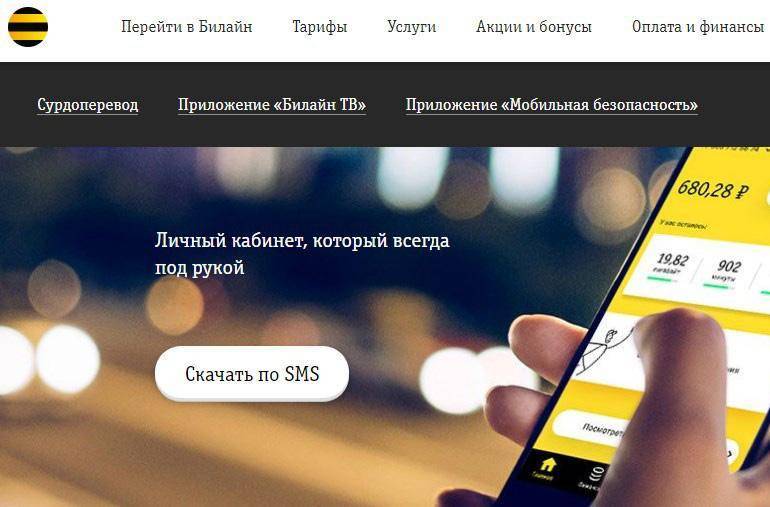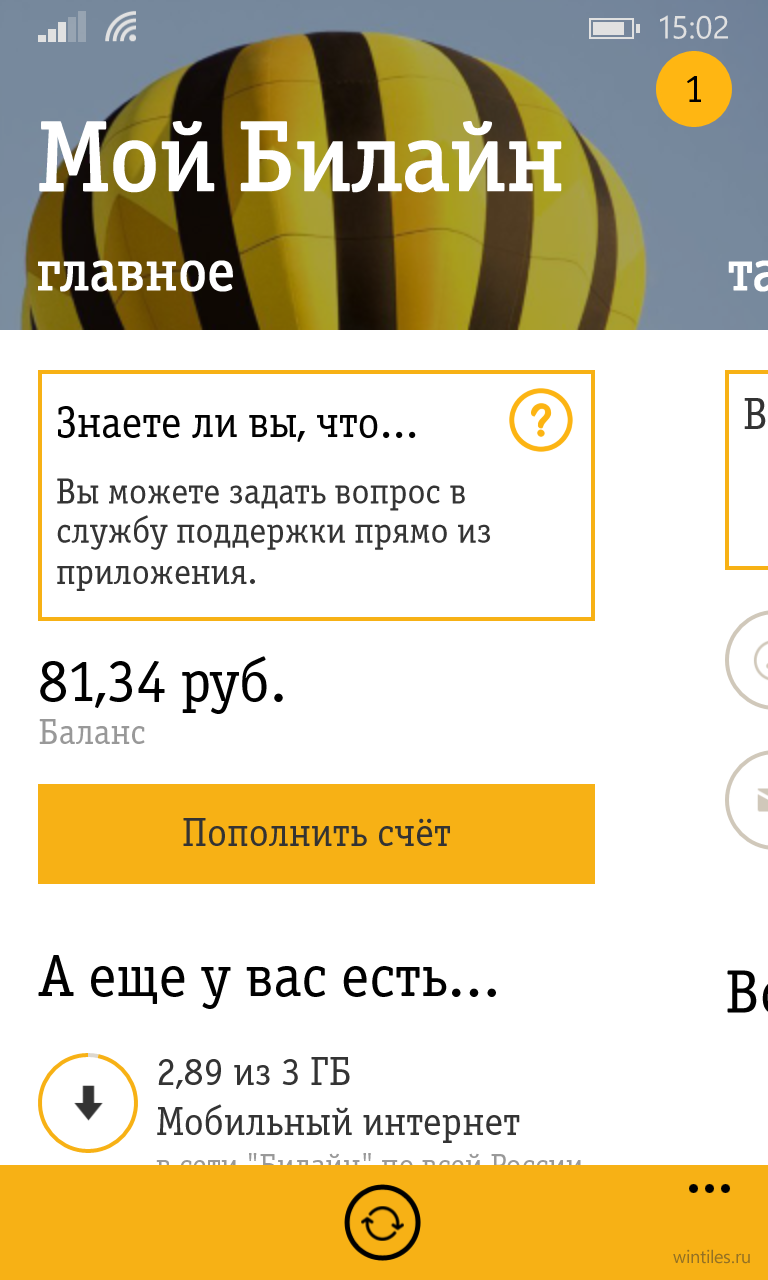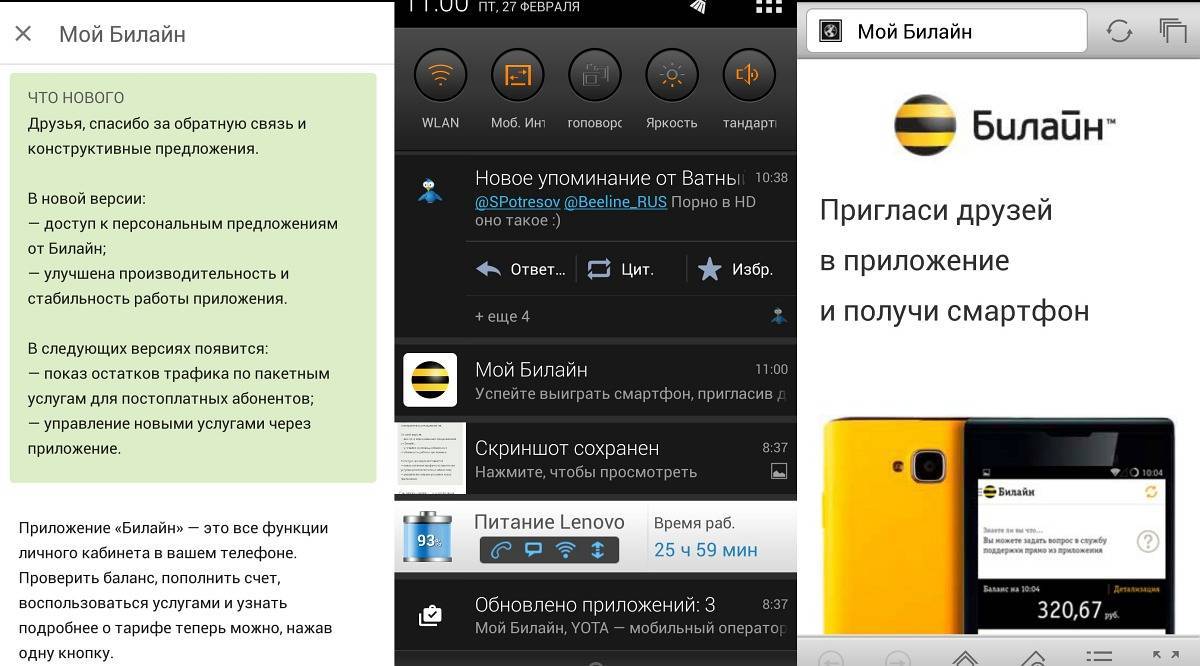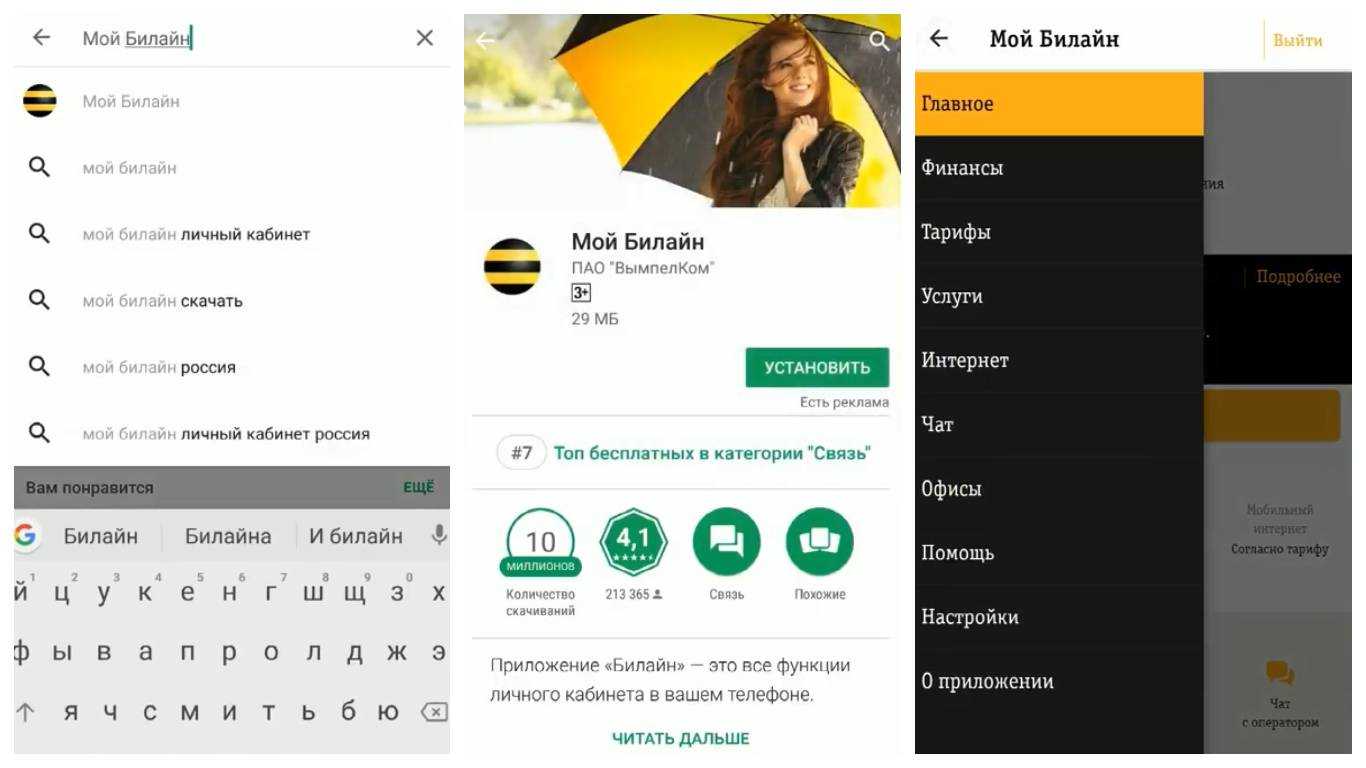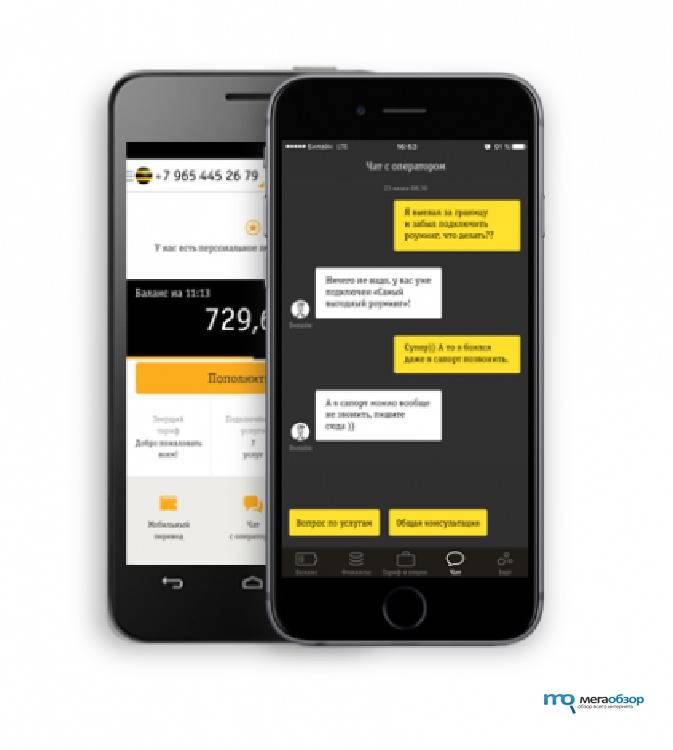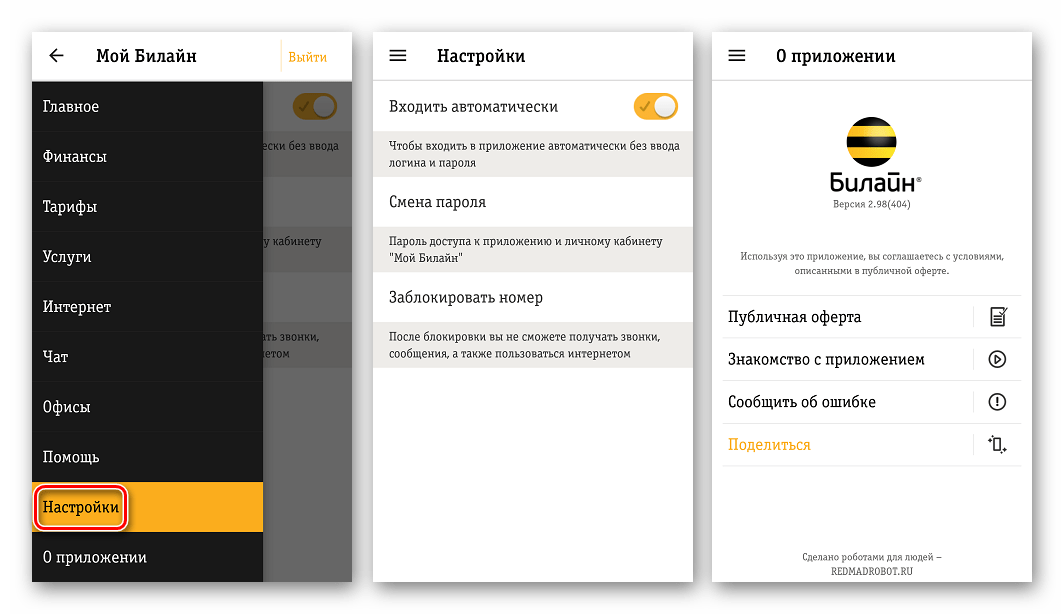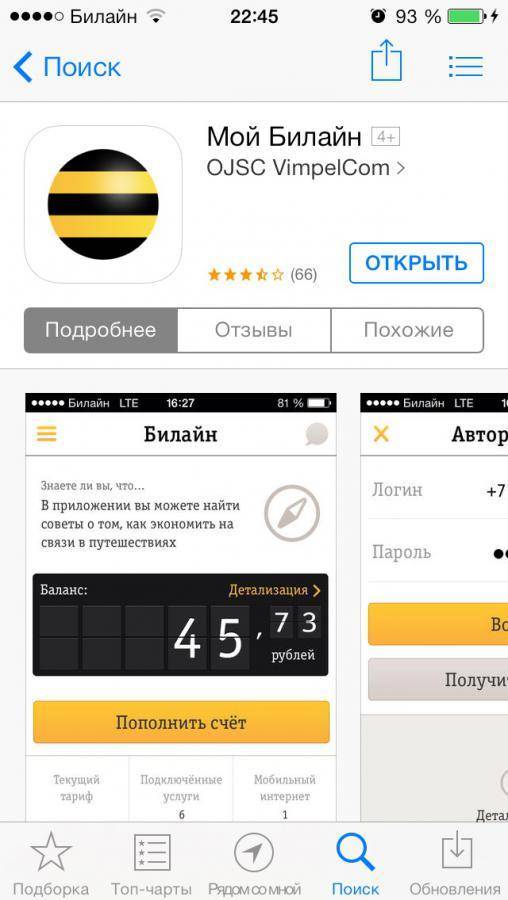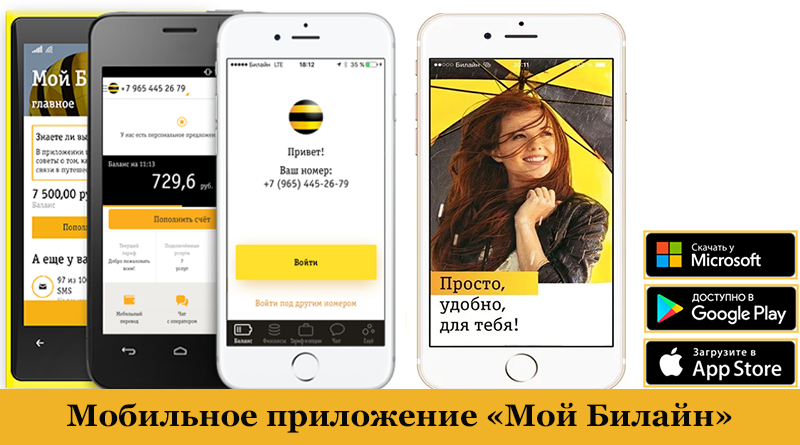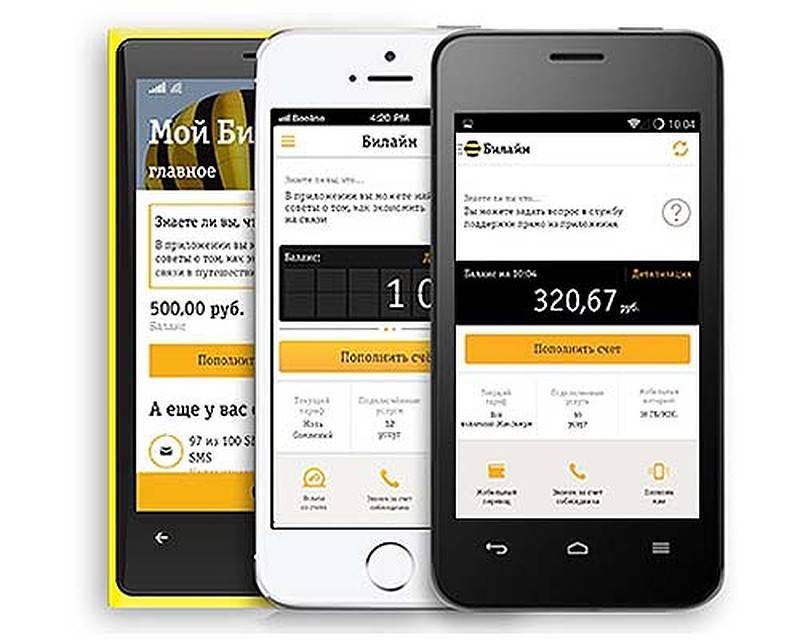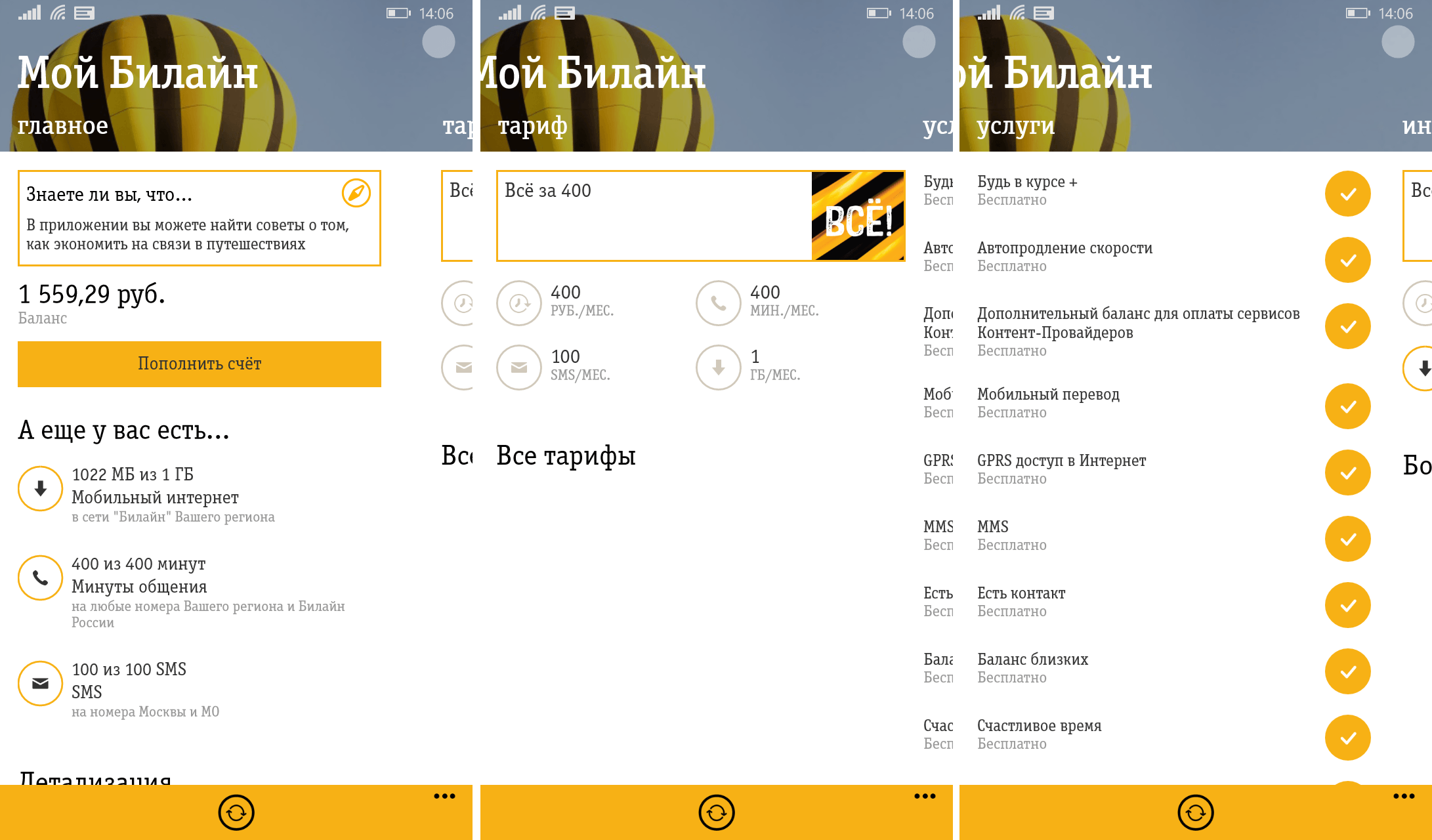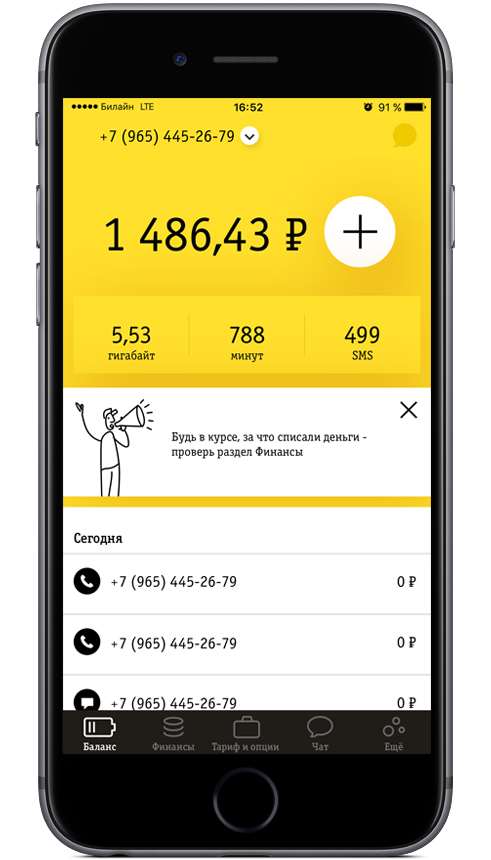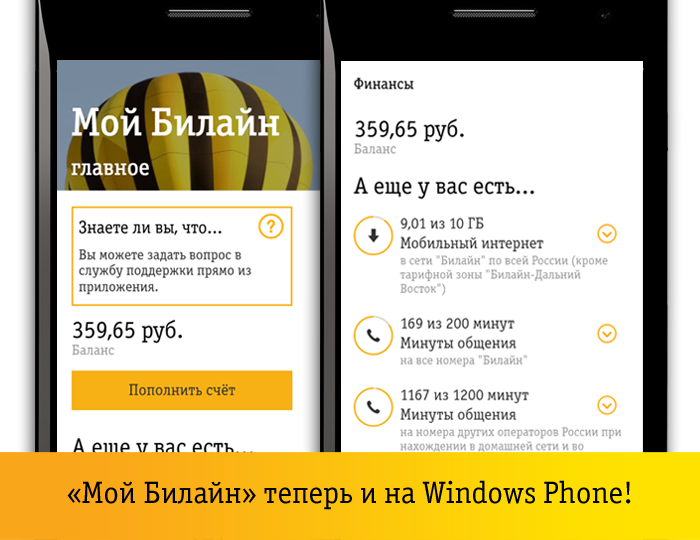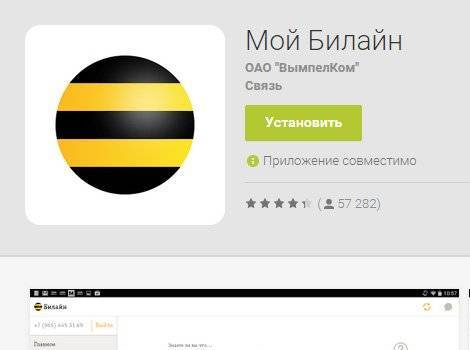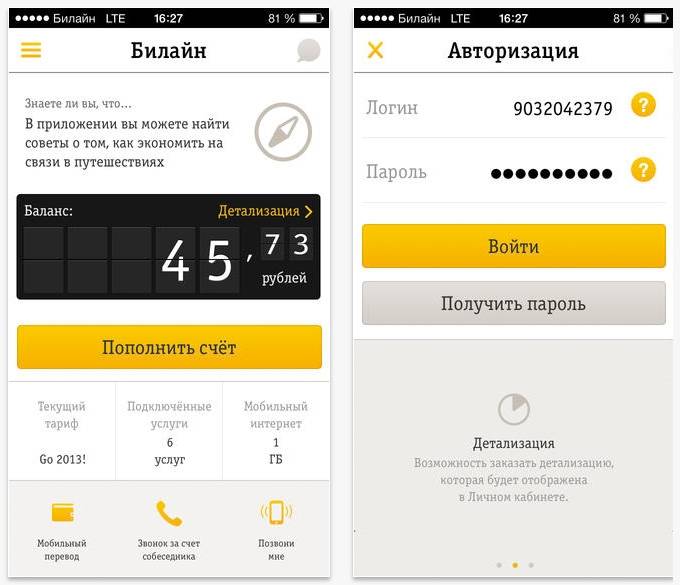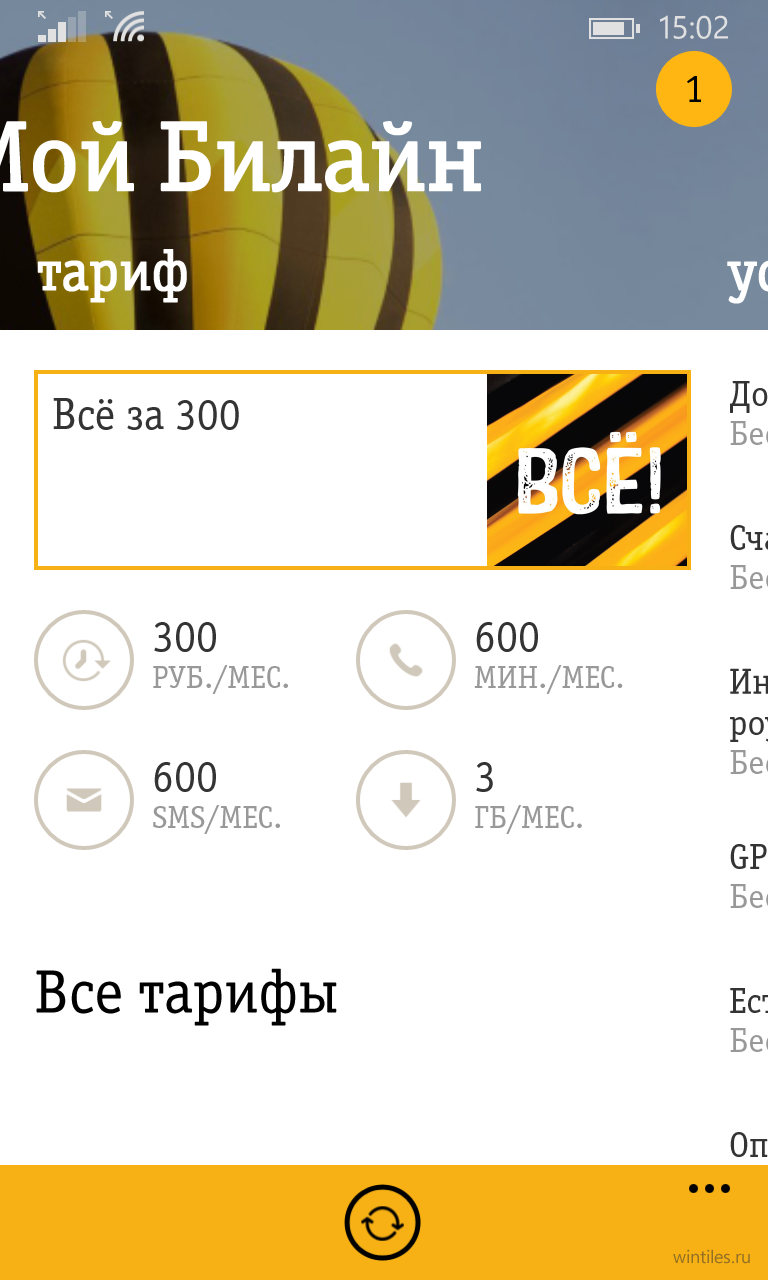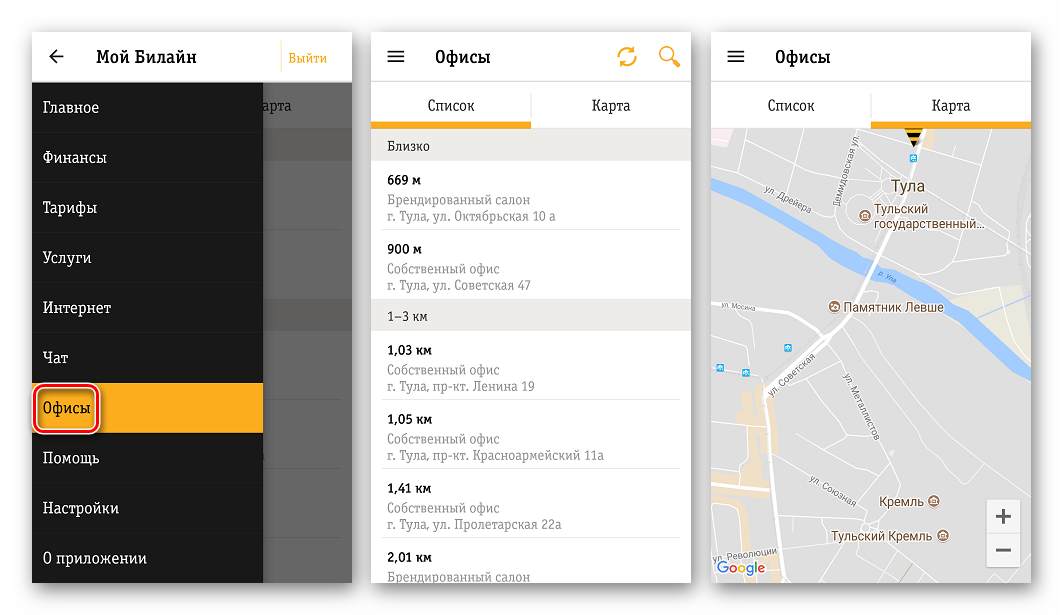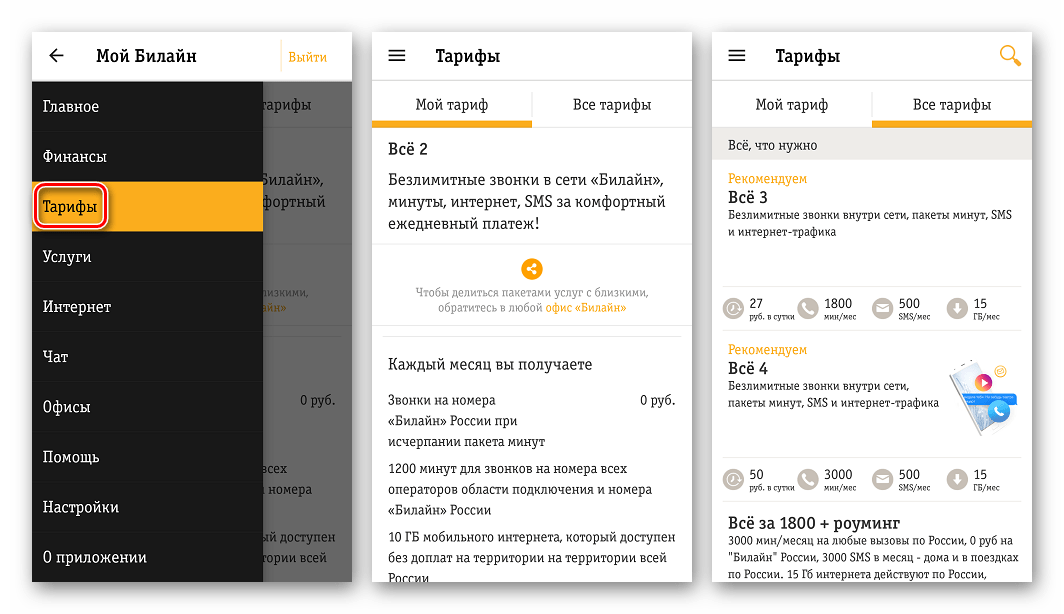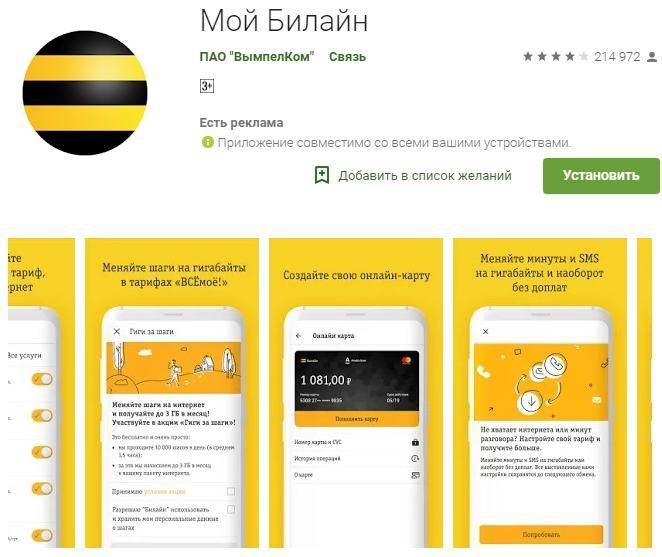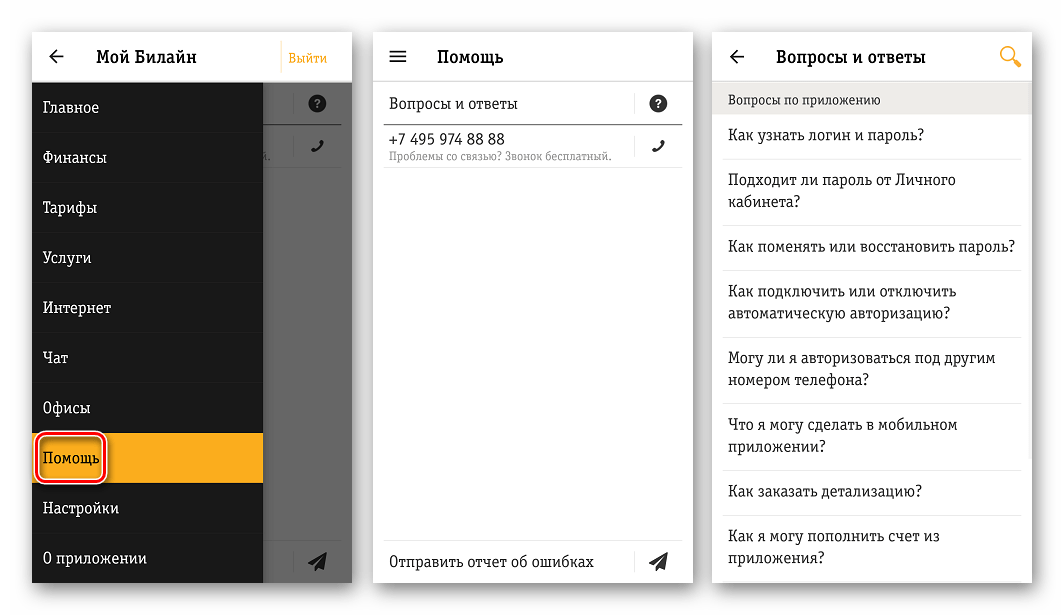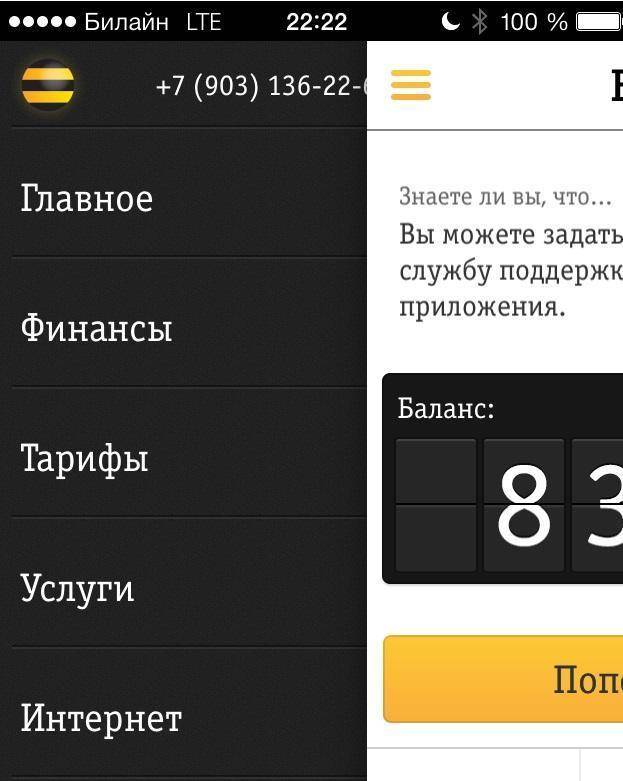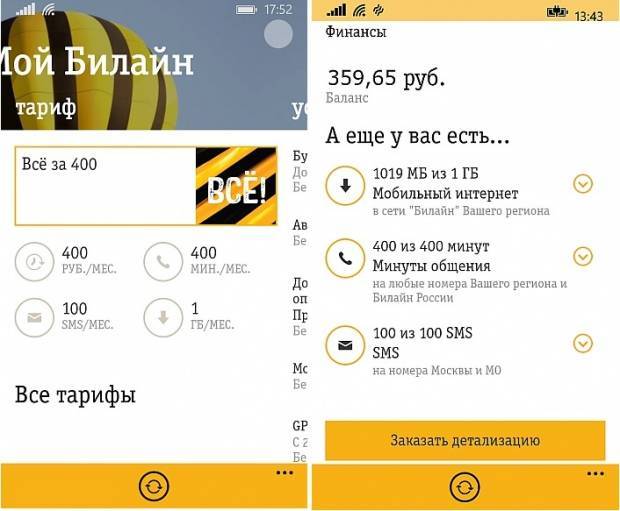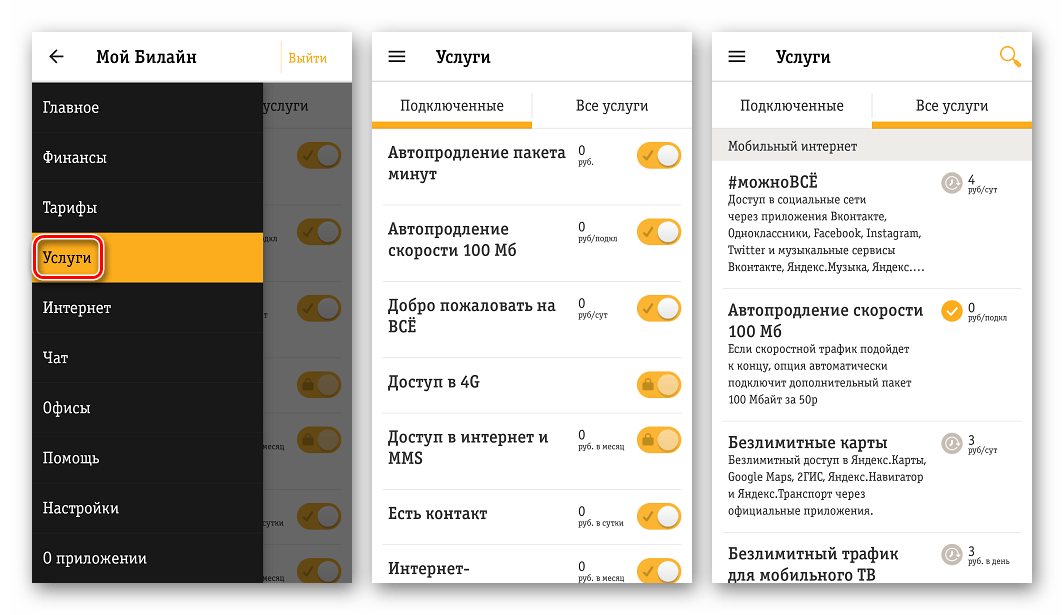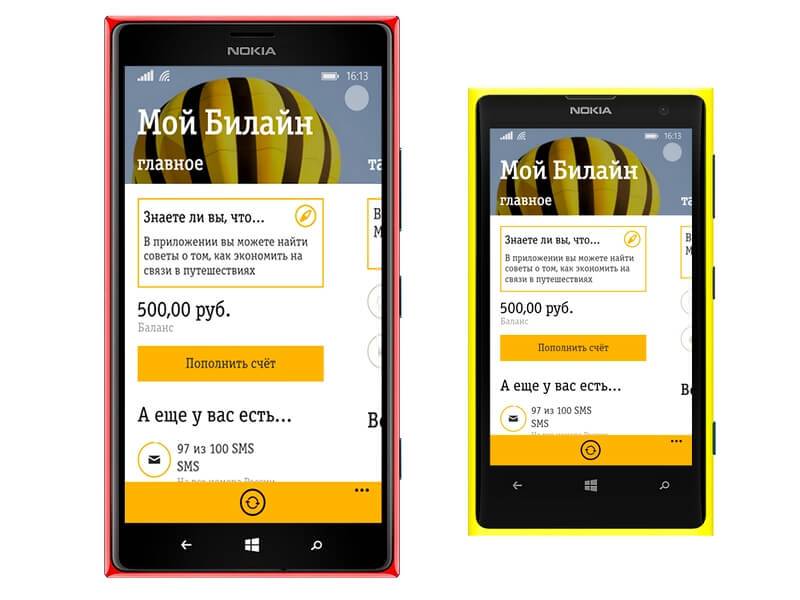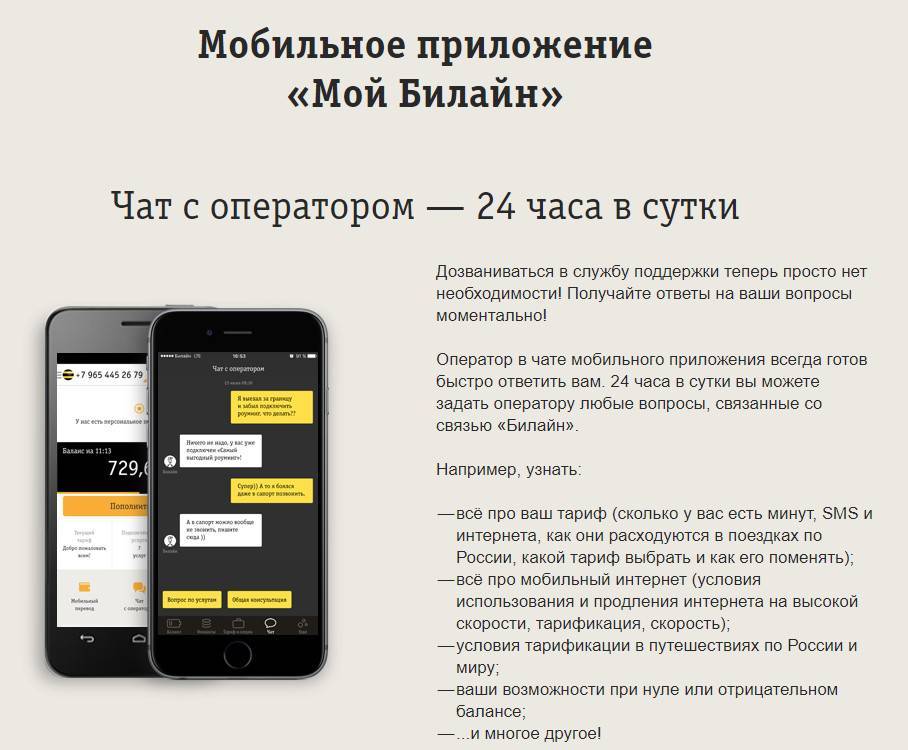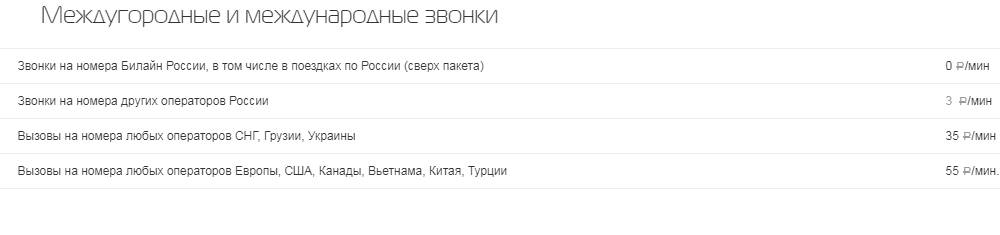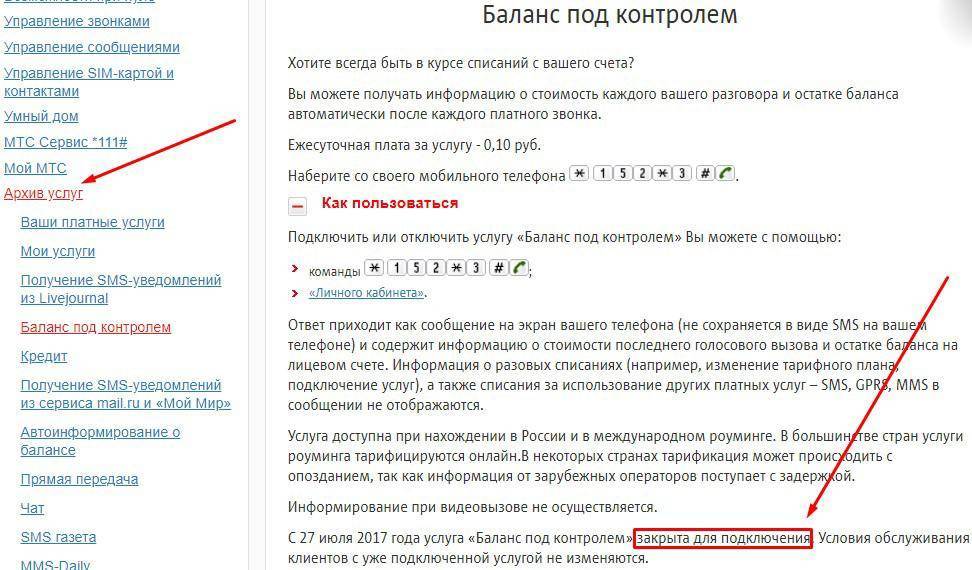Как скачать приложение Мой Билайн для Windows Phone
Наконец, если вы являетесь пользователем девайса с ОС от Майкрософт, инсталляцию приложения для своего гаджета можно выполнить следующим образом:
- Запустите «Microsoft Store».
- Воспользуйтесь поиском, и напишите в нем «Мой Билайн».
- В результатах поиска найдите релевантную страницу программного обеспечения и нажмите на кнопку «Получить приложение» (скачать прямо сейчас).
- Уже через несколько секунд ПО будет загружено в память гаджета и установлено в системе.
- Запустите приложение и приступите к использованию.
Стоит отметить также и то, что наличие у Билайн оптимизированного приложения для девайсов под управлением Windows Phone гарантирует также и возможность использования программы на полноценных десктопных версиях Windows. К примеру, если у вас есть ПК или ноутбук под управлением Windows 10, вы можете инсталлировать «Мой Билайн» и на него. Для этого лишь следует запустить приложение «Store», ввести в строке поиска «Мой Билайн», установить программу и пройти авторизацию в ней, с использованием номера телефона в качестве логина, а также пароля к личному кабинету в качестве кода доступа.
Инсталляция и настройка «Мой Билайн»
Загрузить утилиту можно с отдельной страницы официального сайта Билайн или по прямым ссылкам онлайн-магазинов приложений App Store, Google Play, Windows Store, ориентируясь на тип программного обеспечения вашего мобильного устройства.
Чтобы скачать программу в магазине приложений необходимо задействовать активный аккаунт или пройти процесс регистрации на ресурсе. Если вы желает загрузить софт с сайта провайдера необходимо перейти на тематическую страницу приложения «Мой Билайн», указать свой абонентский номер и вести проверочной код. После этого на телефон придет SMS-сообщение с ссылкой на скачивание программы.
В ситуации с использование мобильного интернета, приложение «Мой Билайн» имеет одну регистрационную особенность, которая выгодно его выделяет на фоне Личного кабинета. Поскольку SIM-карта активно участвует в процессе авторизации и выступает однозначным идентификатором устройства – регистрация абонента в клиентской среде самообслуживания происходит автоматически. Таким образом, после установки программы вход в онлайн-сервис выполняется без логина и пароля.
Важно! При установке программы через канал Wi-Fi, понадобиться пройти полный цикл ручной авторизации с вводом логина и пароля. Запросить персональные данные для входа в приложение можно при помощи UUSD-команды *110*9#
В ситуации с использованием устройств Apple со сканером отпечатков пальцев, существует возможность настройки входа в программу посредством технологии Touch ID.
На каких устройствах будет работать
Программа может работать на всех мобильных и компьютерных гаджетах, главное, скачать сервис по инструкции, которая относится к конкретному виду оборудования. Поддержка:
- iPhone, iPad, iPod touch, Apple Watch под управлением iOS 9 и выше;
- Андроид с версией ОС не ниже 4.0;
- Windows 10 или выше.
Версии для установки
Скачать приложение возможно:
- на Андроид от 4.0 и более поздних версий;
- на iOS 9 и выше для Айфонов и Айпадов;
- Windows 10 и выше для компьютеров, ноутбуков, а так же планшетов и телефонов, работающих с ОС Windows;
- на Android более старых версий с помощью APK—файла.
Если ваше устройство соответствует этим параметрам, но приложение от полосатого оператора недоступно для вашего номера, после загрузки программы оно не функционирует или в Мой Билайн возникла непредвиденная ошибка, попробуйте выполнить одно из следующих действий:
- Перезагрузите мобильное устройство.
- Удалите и переустановите программу.
- Если вы находитесь в зоне Wi-Fi, возможно скорость интернета просто недостаточна для работы приложения. Отключите Wi-Fi и зайдите в приложение с помощью мобильного интернета.
Обзор приложения смотри в видео.
Практически все настройки программы автоматизированы и подогнаны под единые стандарты, что обеспечивает простоту и удобство применения утилиты. Чтобы вызвать главное меню, необходимо активировать соответствующий значок в левом верхнем углу дисплея. В разделе меню «Настройки» доступна лишь одна настроечная функция – «Смена пароля». Здесь необходимо уточнить, что предоставляемый оператором пароль, носит временный характер, хотя может применяться и на постоянной основе. В свою очередь те пользователи, которые желают задействовать более сложный и ассоциативно близкий пароль, могут беспроблемно его установить посредством упомянутой уже опции «Смена пароля».
Пароль
Чтобы зайти в свой кабинет, просто наберите *110*9# и ожидайте смску с вашим логином и временным паролем. Если вы хотите просматривать с приложения информацию о нескольких номерах, то попросите владельца договора обратиться к любому сотруднику центра работы с клиентами по бесплатному номеру 8-800-700-0611 или 0611.
Обычно пароли приходят почти сразу, но иногда при перегруженной сети приходится немного их подождать. Если система сбоит и пароля вы так и не дождались, просто отправьте запрос заново на тот же номер, *110*9#.
Если логин или же пароль будут введены с ошибкой больше, чем десять раз, система заблокирует доступ к приложению ровно на час. После этого можно опять запросить пароль.
Как поменять пароль
Здесь можно рассмотреть два способа, выбирайте любой, какой будет удобнее:
- Смена пароля в самом приложении при помощи восстановления этого пароля. Для этого запускаем приложение на мобильном устройстве, предварительно вырубив на нем вайфай. Система предложит зайти без пароля, но вы, не нажимая кнопку «Войти», кликаете на «Войти под другим номером». Вписываете номер телефона, жмете «Далее» и потом на «Восстановить пароль». После этого ждёте смску, в ней будет временный пароль для входа в систему. Вводите его, затем создаёте собственный пароль. Жмёте войти;
- Смена пароля в настройках. Для этого просто внутри приложения найдите в меню пункт «Ещё». Там выбираете «Настройки» и «Сменить пароль». В нужном окне вбиваете старый пароль, затем новый и кликаете на «Изменить».
Вход без пароля
Если же нужно зайти в свой кабинет с модема или планшета, и под рукой нет мобильного девайса, нужно просто позвонить оператору по номеру 88007000611 или 0611. Работник сервиса попросит у вас паспортные данные, а потом продиктует необходимый вам пароль.
Инсталляция и настройка «Мой Билайн»
Загрузить утилиту можно с отдельной страницы официального сайта Билайн или по прямым ссылкам онлайн-магазинов приложений App Store, Google Play, Windows Store, ориентируясь на тип программного обеспечения вашего мобильного устройства.
Чтобы скачать программу в магазине приложений необходимо задействовать активный аккаунт или пройти процесс регистрации на ресурсе. Если вы желает загрузить софт с сайта провайдера необходимо перейти на тематическую страницу приложения «Мой Билайн», указать свой абонентский номер и вести проверочной код. После этого на телефон придет SMS-сообщение с ссылкой на скачивание программы.
В ситуации с использование мобильного интернета, приложение «Мой Билайн» имеет одну регистрационную особенность, которая выгодно его выделяет на фоне Личного кабинета. Поскольку SIM-карта активно участвует в процессе авторизации и выступает однозначным идентификатором устройства – регистрация абонента в клиентской среде самообслуживания происходит автоматически. Таким образом, после установки программы вход в онлайн-сервис выполняется без логина и пароля.
Важно! При установке программы через канал Wi-Fi, понадобиться пройти полный цикл ручной авторизации с вводом логина и пароля. Запросить персональные данные для входа в приложение можно при помощи UUSD-команды *110*9#
В ситуации с использованием устройств Apple со сканером отпечатков пальцев, существует возможность настройки входа в программу посредством технологии Touch ID.
Настройка сервиса «Мой Билайн»
Практически все настройки программы автоматизированы и подогнаны под единые стандарты, что обеспечивает простоту и удобство применения утилиты. Чтобы вызвать главное меню, необходимо активировать соответствующий значок в левом верхнем углу дисплея. В разделе меню «Настройки» доступна лишь одна настроечная функция – «Смена пароля». Здесь необходимо уточнить, что предоставляемый оператором пароль, носит временный характер, хотя может применяться и на постоянной основе. В свою очередь те пользователи, которые желают задействовать более сложный и ассоциативно близкий пароль, могут беспроблемно его установить посредством упомянутой уже опции «Смена пароля».
Обслуживание абонента временно приостановлено — что это значит?
Чупахина татьяна борисовна
Это значит на счету данного абонента закончились средства и система таким образом оповещает звонивших ему об этом.
Если Вы сочтёте нужным пополнить баланс этого абонента то после поступления Ваших денег на его счёт Вы сможете ему дозвониться.
Dorki
Если при вызове нужного Вам абонента, слышится подобное сообщение, то скорее всего, на его счету закончились денежные средства и баланс отрицательный, помимо этого, сам абонент мог временно заблокировать свой номер телефона, обратившись в абонентскую службу сотовой связи, так же, возможно, на данный момент времени, он находится за пределами уверенного приема сотовой связи своего оператора.
Obsydyan
Сейчас на большинстве тарифных планов доступны входящие звонки даже в тех случаях, когда у абонента не осталось денег. Но при глубоком минусе обслуживание абонента может быть временно прекращено. «Временно» означает — до пополнения баланса, так что можно закинуть ему денег самостоятельно. Вопрос только, сколько, потому что минус может быть очень глубоким.
Mirra-mi
Сообщение «Обслуживание абонента временно приостановлено» говорит о том, что у человека, которому вы звоните на телефоне закончились деньги. Ему необходимо пополнить счет чтобы входящие начали приниматься. Скорее всего у него на счету есть какая-то энная сумма задолженности, за неуплату которой заблокировали номер.
88Summertime88
Это означает, что вы ушли в минус, причем прилично. Если я не ошибаюсь, то некоторые операторы обслуживают и при балансе в минус десять рублей.
А в основном при малейшей задолженности вы не можете ни звонить, ни принимать звонки.
-Орхидея-
Это значит буквально то, что и говорят. То есть номер не обслуживается. Это значит, что не свету недостаточно средств даже для того, чтобы принимать входящие звонки. Скорее всего это минусовой баланс, обычно это и есть причиной приостановки обслуживания. Для возобновления пользованием таким номером нужно просто его пополнить на нужную сумму.
Разиюша
Значение этих слов таково: на счёту очень большая задолженность, которую нужно погасить прежде чем будут доступны услуги оператора сотовой связи. У меня у сестры выходило такое сообщение, когда она уехала в другой регион и поменяла номер телефона, а на этом номера осталась задолженность. Нужно погасить.
Violet a
Обслуживание абонента может быть приостановлено только при условии отрицательного баланса, если у абонента баланс нулевой, то оператор всё равно продолжает его обслуживать. А если у абонента на счету минус, то оператор прекращает обслуживание этого номера, до того момента, пока счет не будет пополнен.
Leona-100
Это значит, что у вызываемого абонента закончились деньги на счету и баланс ушел в минус и ему закрыли даже входящие вызовы. В таком случае провайдер блокирует номер абонента до пополнения баланса на телефоне. Можете и сами пополнить счет нужного вам человека, тогда вы снова сможете ему дозвониться.
Марлена
Во время того, когда баланс абонента идет в минус, то оператор связи присылает такое или похожее сообщение. Но если вы звоните кому-то, то и опять слышите такую фразу, то значит вы все еще в минусе. Если хотите пользоваться этой симкой дальше, то стоит положить деньги.
Stalonevich
Это значит, что вы уже давным давно ложили деньги на телефон в последний раз. Проверьте свой баланс! Там наверняка уже большая задолженность.
Так же посмотрите срок действия сим-карты, может он уже истек давно.
Функционал приложения
Веб-кабинет и билайновский сервис имеет идентичные возможности, но приложением удобнее пользоваться с мобильника. В интерфейсе сможет разобраться даже начинающий пользователь. Расширяя возможности абонента, сервис предлагает:
Рекомендуем: Способы прослушивания голосовых сообщений
Приложение практически не расходует трафик, работает без зависаний и технических перерывов. Пользователя не обременяют всплывающие рекламные окна. Вся информация носит только информационный характер. Можно на главный экран вывести «живой» виджет для рабочего стола, который будет показывать количество средств, находящихся на счету, и остатки лимитированного пакета.
Инсталляция и настройка «Мой Билайн»
Загрузить утилиту можно с отдельной страницы официального сайта Билайн или по прямым ссылкам онлайн-магазинов приложений App Store, Google Play, Windows Store, ориентируясь на тип программного обеспечения вашего мобильного устройства.
Чтобы скачать программу в магазине приложений необходимо задействовать активный аккаунт или пройти процесс регистрации на ресурсе. Если вы желает загрузить софт с сайта провайдера необходимо перейти на тематическую страницу приложения «Мой Билайн», указать свой абонентский номер и вести проверочной код. После этого на телефон придет SMS-сообщение с ссылкой на скачивание программы.
В ситуации с использование мобильного интернета, приложение «Мой Билайн» имеет одну регистрационную особенность, которая выгодно его выделяет на фоне Личного кабинета. Поскольку SIM-карта активно участвует в процессе авторизации и выступает однозначным идентификатором устройства – регистрация абонента в клиентской среде самообслуживания происходит автоматически. Таким образом, после установки программы вход в онлайн-сервис выполняется без логина и пароля.
Важно! При установке программы через канал Wi-Fi, понадобиться пройти полный цикл ручной авторизации с вводом логина и пароля. Запросить персональные данные для входа в приложение можно при помощи UUSD-команды *110*9#
В ситуации с использованием устройств Apple со сканером отпечатков пальцев, существует возможность настройки входа в программу посредством технологии Touch ID.
На каких устройствах будет работать
Программа может работать на всех мобильных и компьютерных гаджетах, главное, скачать сервис по инструкции, которая относится к конкретному виду оборудования. Поддержка:
- iPhone, iPad, iPod touch, Apple Watch под управлением iOS 9 и выше;
- Андроид с версией ОС не ниже 4.0;
- Windows 10 или выше.
Версии для установки
Скачать приложение возможно:
- на Андроид от 4.0 и более поздних версий;
- на iOS 9 и выше для Айфонов и Айпадов;
- Windows 10 и выше для компьютеров, ноутбуков, а так же планшетов и телефонов, работающих с ОС Windows;
- на Android более старых версий с помощью APK—файла.
Если ваше устройство соответствует этим параметрам, но приложение от полосатого оператора недоступно для вашего номера, после загрузки программы оно не функционирует или в Мой Билайн возникла непредвиденная ошибка, попробуйте выполнить одно из следующих действий:
- Перезагрузите мобильное устройство.
- Удалите и переустановите программу.
- Если вы находитесь в зоне Wi-Fi, возможно скорость интернета просто недостаточна для работы приложения. Отключите Wi-Fi и зайдите в приложение с помощью мобильного интернета.
Обзор приложения смотри в видео.
Практически все настройки программы автоматизированы и подогнаны под единые стандарты, что обеспечивает простоту и удобство применения утилиты. Чтобы вызвать главное меню, необходимо активировать соответствующий значок в левом верхнем углу дисплея. В разделе меню «Настройки» доступна лишь одна настроечная функция – «Смена пароля». Здесь необходимо уточнить, что предоставляемый оператором пароль, носит временный характер, хотя может применяться и на постоянной основе. В свою очередь те пользователи, которые желают задействовать более сложный и ассоциативно близкий пароль, могут беспроблемно его установить посредством упомянутой уже опции «Смена пароля».
Вход и регистрация в приложении «Мой Билайн»
В первую очередь для использования мобильной программы необходимо зарегистрироваться в личном кабинете Билайн на сайте. Для этого нужно выполнить следующие действия:
Описание тарифа «Все за 600 — Двойной» от Билайн: как перейти или отключить?
Кроме того, зарегистрироваться в мобильном приложении можно и с помощью запроса пароля через SMS. Для регистрации с помощью такого метода необходимо набрать на экране мобильного телефона следующую комбинацию: *110*9#.
Авторизация в приложении в автоматическом режиме проходит сразу же после первого посещения личного кабинета. Войти в приложение «Мой Билайн» можно по данной ссылке.
Нажав кнопку «Получить пароль», на номер мобильного телефона будет направлено SMS-сообщение с цифровым паролем для входа в программу. Пароль является временным и одноразовым. В личном кабинете можно установить постоянный пароль.
После входа в личный кабинет пользователь попадает на главную страницу аккаунта.
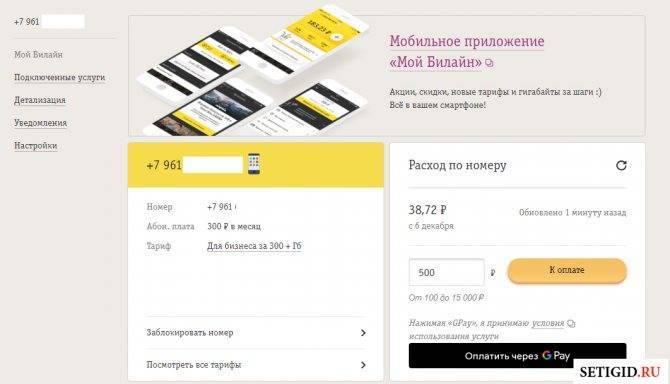
Мобильный интернет Билайн тарифы для телефона
Оптимальными для всех пользователей мобильного интернета Билайн станут тарифы линейки «Все». Теперь каждый абонент сможет выбрать себе тарифный план, исходя из собственных потребностей в интернете — чем выше абонентская плата, тем больший объем трафика предоставляется на месяц:
- «Все за 200» — 1 ГБ.
- «Все за 400» — 2Гб.
- «Все за 600» — 5Гб.
- «Все за 900» — 6Гб.
- «Все за 1500» — 10Гб.
Если пользователя устраивает его тарифный план, но не хватает интернет-трафика, можно не менять тариф, а подключить услугу «Хайвей», которая даст необходимый дополнительные объем гигабайт за абонентскую плату.
- Хайвей 1 Гб за 200 руб. в месяц или 7 руб. в сутки;
- Хайвей 4Гб за 400 руб. в месяц или 18 руб. в сутки;
- Хайвей 8Гб за 600 руб. в месяц;
- Хайвей 12Гб за 700 руб. в месяц;
- Хайвей 20ГБ за 1200 руб. в месяц.
Тем пользователям, которым интернет нужен время от времени, стоит подключить опцию «Интернет на день» 100 или 500 мегабайт. Средства со счета списываются по факту выхода в сеть, и составляют 19 или 29 рублей в зависимости от выбранной услуги.
Тем, кто покидает домашний регион, но хочет пользоваться интернетом на домашних условиях, выгодно будет подключить услугу «Интернет для путешествий по России» на 7 или 30 дней за 99 и 199 рублей соответственно.
Также, для путешественников будет интересна опция «Самый выгодный интернет в роуминге», которая включается автоматически за пределами домашнего региона и предоставляет 40 Мб трафика за 200 рублей в день.
Безлимитный интернет Билайн на телефон
Мобильный интернет Билайн в большинстве случаев является условно-безлимитным. За абонентскую плату пользователь приобретает определенное количество трафика, после окончания которого до конца месяца интернет предоставляется, но уже на очень низкой скорости.
С помощью услуги «Продли скорость» можно увеличить скорость до конца расчетного периода. За 100 рублей доступен 1 Гб трафика, а за 200 рублей — 3 Гб. После его израсходования автоматически активируется услуга «Автопродление скорости», когда абоненту каждые 150 мегабайт полученной информации предоставляется по 20 рублей.
Как подключить и отключить мобильный интернет Билайн на телефоне?
В большинстве случаев в устройствах на платформах Android, Windows и iOS специально подключать интернет не нужно – он есть по умолчанию всегда, если телефон/планшет правильно настроен. Настройки мобильного интернета устанавливаются автоматически при первом включении телефона с новой сим-картой. Если же автоматически настройки не были установлены – их можно ввести вручную. Как это сделать читайте в статье — Как настроить интернет Билайн на телефоне.
Отключение мобильного интернета Билайн не обязательно, если у вас не подключены дополнительные опции или пакет интернета не входит в ваш тариф, то в то время когда вы им не пользуетесь деньги за него не списываются. Поэтому в первую очередь вам стоит проверить подключенные услуги и характеристики тарифа. С полным списком команд на подключение и отключение опций Хайвей вы можете ознакомиться здесь, а с тарифами — здесь.
После этого, чтобы отключить интернет на телефоне или планшете достаточно просто сбросить/сбить настройки. Если интересны другие способы – читайте статью: Как отключить интернет на Билайне.
Что делать если не работает интернет Билайн на телефоне?
- Необходимо убедиться, что ваш телефон или планшет поддерживает выход в интернет. За стильным дизайном китайской подделки может скрываться малополезная «звонилка» без дополнительных функций.
- Если с аппаратом проблем нет, то необходимо убедиться, что в устройстве активирован пакет трех услуг – «ммс, gprs и wap интернет». Данная опция обычно подключается автоматически во время приобретении сим-карты, но может быть отключена намеренно или из-за сбоя. Позвоните на номер , в пришедшей ответной смс можно увидеть список подключенных услуг. Если нужного пакета в этом списке нет, его можно активировать по телефону
067409181
или отправив USSD-запрос:
*110*181#
- Проверить, включена ли передача данных на устройстве. Через раздел «настройки» смартфона поставить галочку в строке «передача данных». Для iPhone и iPad в настройках должна быть активна строчка «Сотовые данные».
- Убедиться, что на счете мобильного телефона достаточно денег для оплаты интернета.
- Проверьте настройки интернета, и если нужно, обновите их в соответствии с инструкцией – как настроить интернет на Билайн.
- Если после внесения всех этих изменений интернет по-прежнему не работает, нужно перезагрузить свое устройство, чтобы активировать настройки.
ul
Возможности приложение
Разработчики постарались максимально упростить и ускорить работу с сервисом. Поэтому самая актуальная и часто запрашиваемая информация находится прямо на главной странице приложения. А именно:
- бонусный и основной баланс по мобильному счету;
- развернутые данные о тарифе: дата списания платы, условия и пр.;
- функция для мгновенного пополнения счета;
- подключенные опции/услуги;
- доступные для тарифа опции/услуги;
- остатки по бесплатным SMS, MMS, минутам и пакет Интернета;
- актуальные подсказки;
- новости о выпуске новых тарифов, услуг/опций.
Еще один плюс сервиса в том, что мобильное приложение Билайн позволяет абоненту всегда быть в курсе личных трат. Все операции по счету находятся в открытом доступе. Больше нет необходимости запрашивать детализацию у оператора. Пользователи iPhone эту информацию могут видеть сразу на главной странице сервиса, а пользователям устройств под управлением ОС Windows и Android нужно перейти во вкладку «Финансы». Здесь детально описаны все типы списаний по счету и проведенные абонентом операции.
Важно! Приложение дает полную информацию о мобильном Internet. Детально описаны условия пользования услугой и ее продления
Здесь же можно узнать скорость, покупку дополнительных скоростей, тарификацию и т.д.
Информация автоматически меняется в соответствии с ситуацией. Если мобильный баланс пуст, то сервис подсказывает, какими возможностями может воспользоваться абонент при обнулении счета, снижении баланса в минус. Выход из домашнего роуминга тоже описывается. Сервис «Мой Билайн» отобразит тарификацию в поездках.
Как скачать приложение Мой Билайн для Айфона
Клиенты Beeline, использующие iPhone, либо же iPad, также, разумеется, могут загрузить на свой девайс соответствующую версию программного обеспечение от оператора. Сделать это можно следующим образом:
Запустите стандартное приложение «App Store» на используемом девайсе.
На главной странице обратите внимание на нижнюю строку состояния, в ней обходимо выбрать пункт «Приложения».
На открывшейся странице следует спуститься немного ниже и найти подзаголовок «Топ категорий». Для запуска всего списка доступных категорий следует нажать на кнопку «См
все».
Большинство операторов сотовой связи размещают свое официальное программное обеспечение в разделе «Утилиты». Билайн не стал тому исключением, поэтому далее необходимо шагнуть соответствующий раздел.
Оказавшись в папке «Утилиты», найдите программу «Мой Билайн» и нажмите на кнопку загрузить (прямая ссылка на загрузку).
Подтвердите процедуру установки, отсканировав отпечаток пальца или лицо на используемом девайсе.
После инсталляции программы в память смартфона/планшета, запустите её и приступите к использованию.
Авторизация
После запуска приложения Вас встретит активный экран со слайдами, на котором Вы сможете ознакомиться с некоторым функционалом: просмотр и пополнение баланса, заказ детализации, управление услугами, просмотр новых тарифных планов. После этого Вам предложат войти в приложение «Мой Билайн». Логин и пароль – как в личном кабинете Билайн. Логин – Ваш номер телефона. О том, как узнать свой номер телефона на Билайне, Вы можете узнать здесь. Если не помните пароль – нажмите на соответствующую кнопку («Восстановить пароль»).
После этого необходимо принять оферту от Билайна. И всё, можно приступать к пользованию приложением. Вам сразу же предложат сделать вход без пароля. Я рекомендую согласиться, это удобно, если Вы не параноик.
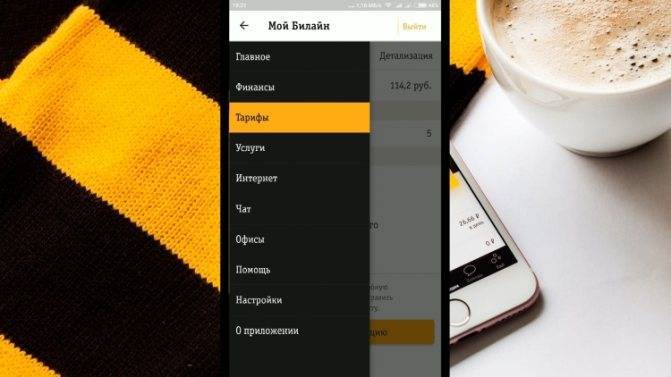
Меню приложения